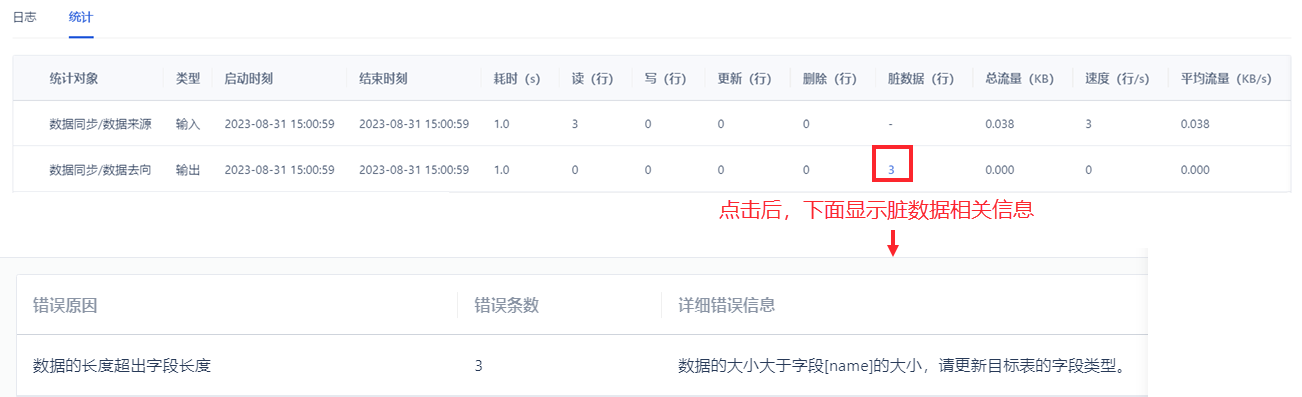1. 概述编辑
1.1 版本
| FineDataLink 版本 | 功能变动 |
|---|---|
| 1.9 | - |
| 4.0.26 | 支持复制定时任务 |
| 4.0.29 |
|
| 查看历史版本更新 | ||||||||||||
|
1.2 功能简介
本文对「数据开发」模块的界面进行详细描述和解释,以帮助用户更好地了解该模块的功能和使用方法。
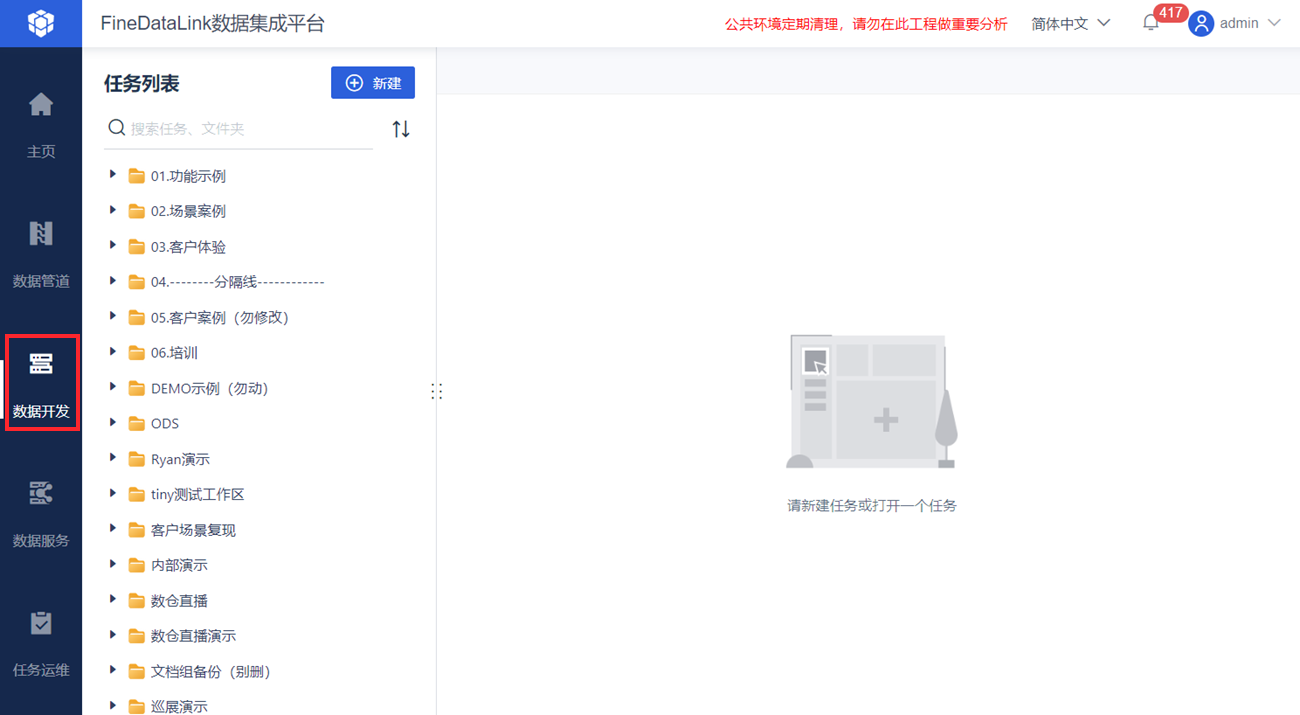
2. 任务列表编辑
任务列表中用户可查看和编辑所有有 权限 的定时任务。
1)鼠标点击某个定时任务右侧的 标志,可对该任务做重命名、移动到某个路径下、复制到某个路径下、删除操作。如下图所示:
标志,可对该任务做重命名、移动到某个路径下、复制到某个路径下、删除操作。如下图所示:
注:复制的任务的节点/算子配置、参数设置、调度配置中的超时限制、失败重试、结果通知、画布布局都支持保留,但定时任务的「开启调度」不保留。
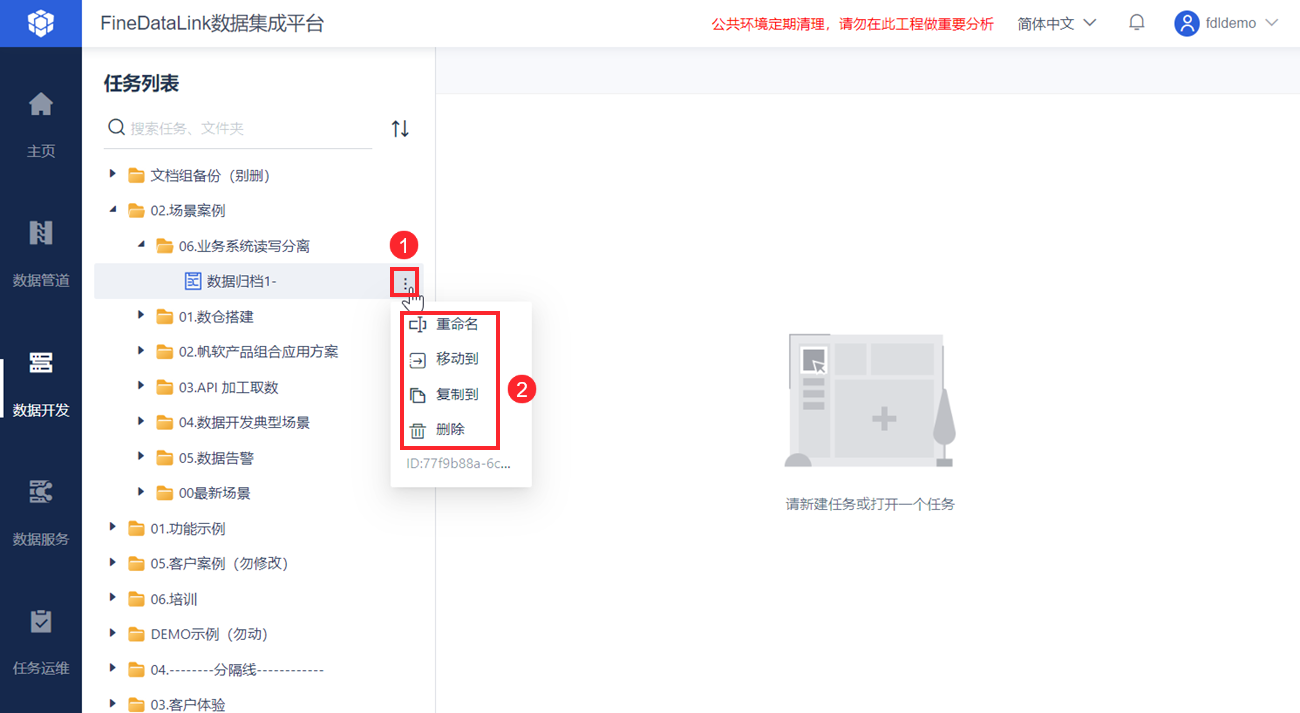
2)鼠标点击某个文件夹右侧的 标志,可对该文件夹做重命名、移动到某个路径下、删除操作。如下图所示:
标志,可对该文件夹做重命名、移动到某个路径下、删除操作。如下图所示:
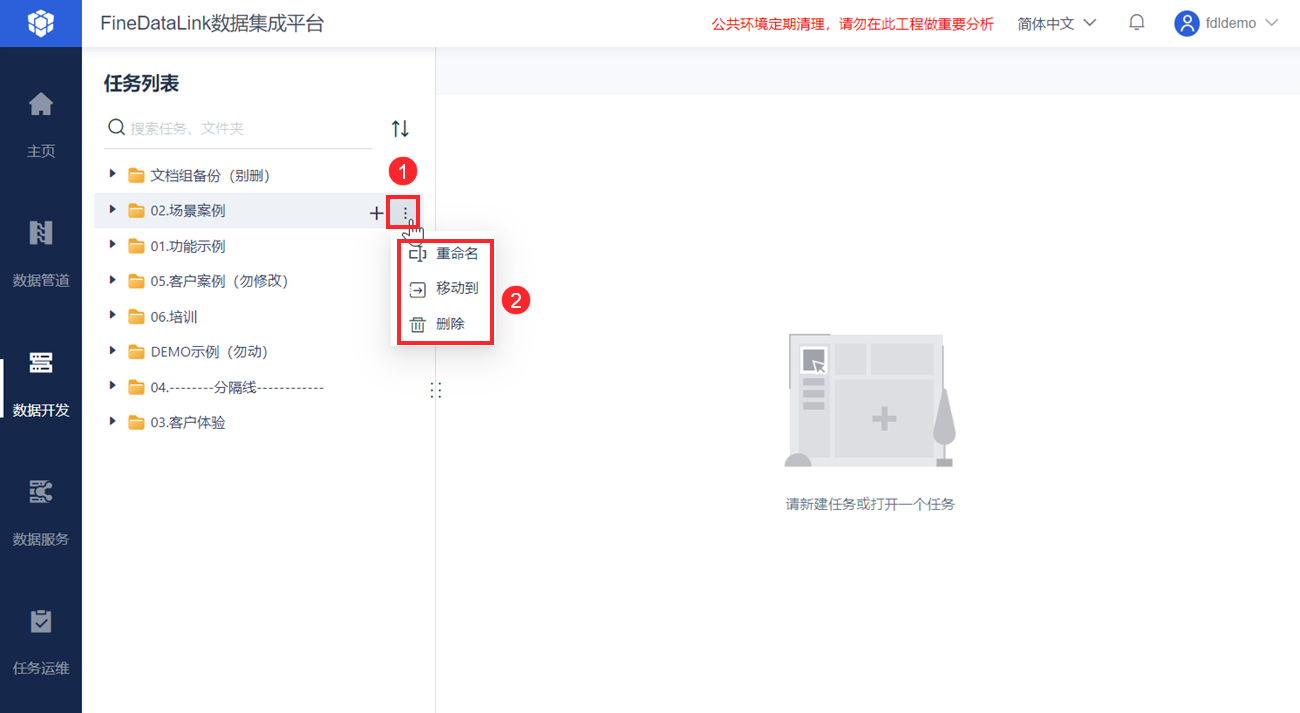
3. 任务设计区域编辑
3.1 节点拖拽与连线
1)可以直接从节点列表拖拽节点到任务设计区域使用。如下图所示:
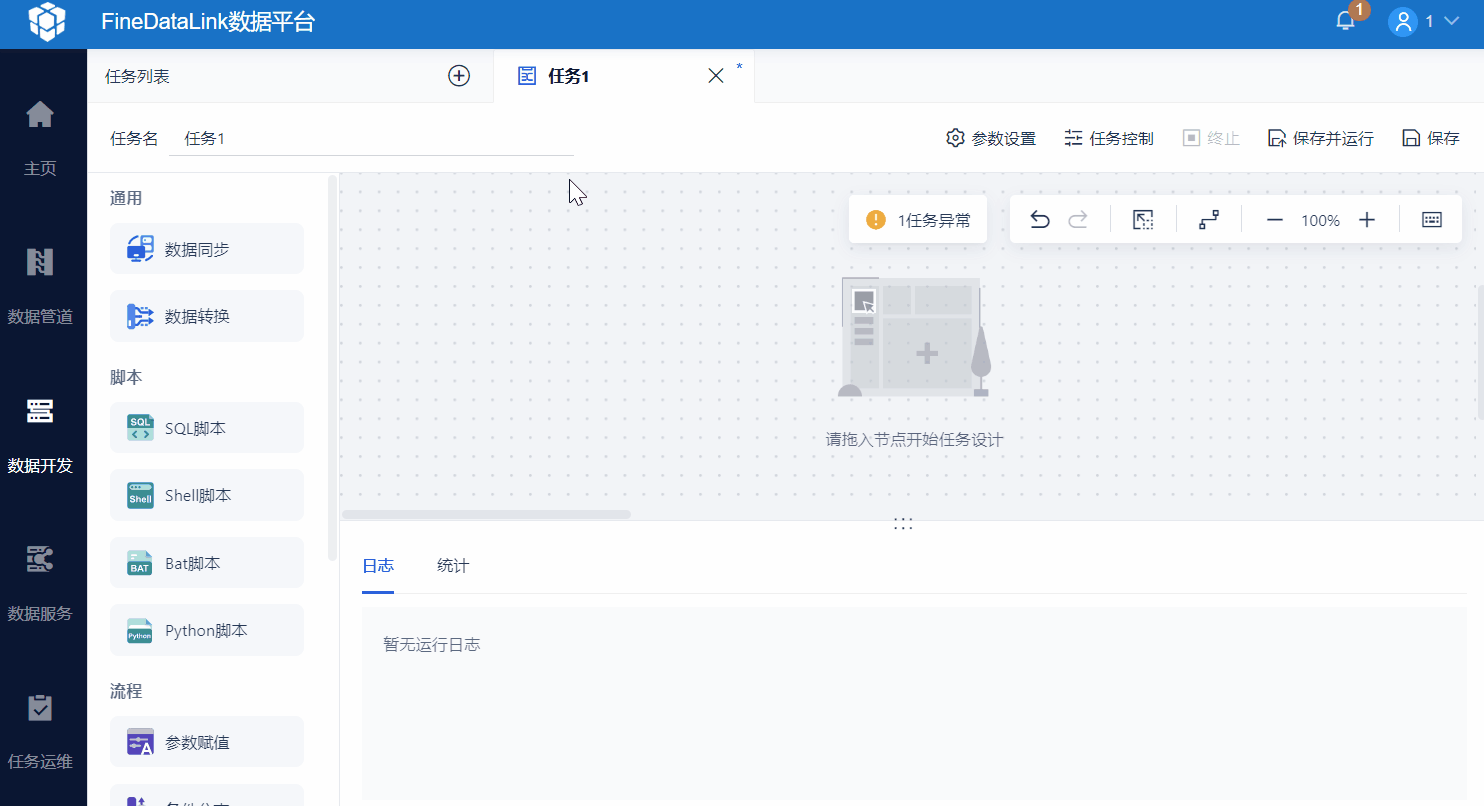
2)按住鼠标从上游节点右侧输出点将光标挪到下游节点的左侧输入点,即可完成两个节点之间的连线。
可以选择连线的样式:在任务设计区域中可以选择使用「正交线」或者「曲线」,如下图所示:
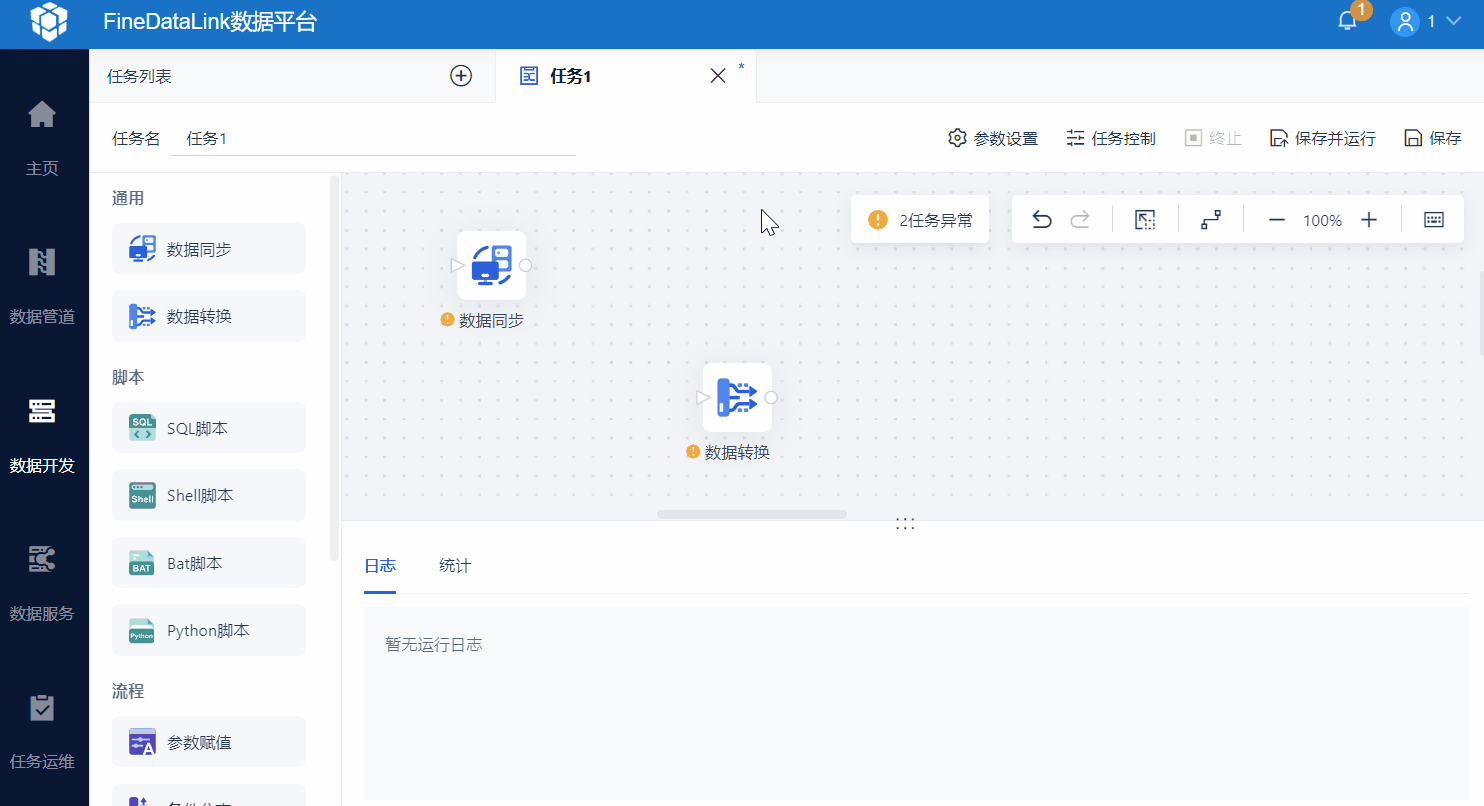
3.2 节点布局与步骤撤销还原
在画布工具栏点击「自动布局」按钮,可以对画布内全部内容进行自动布局,使得节点布局更加美观,如下图所示:
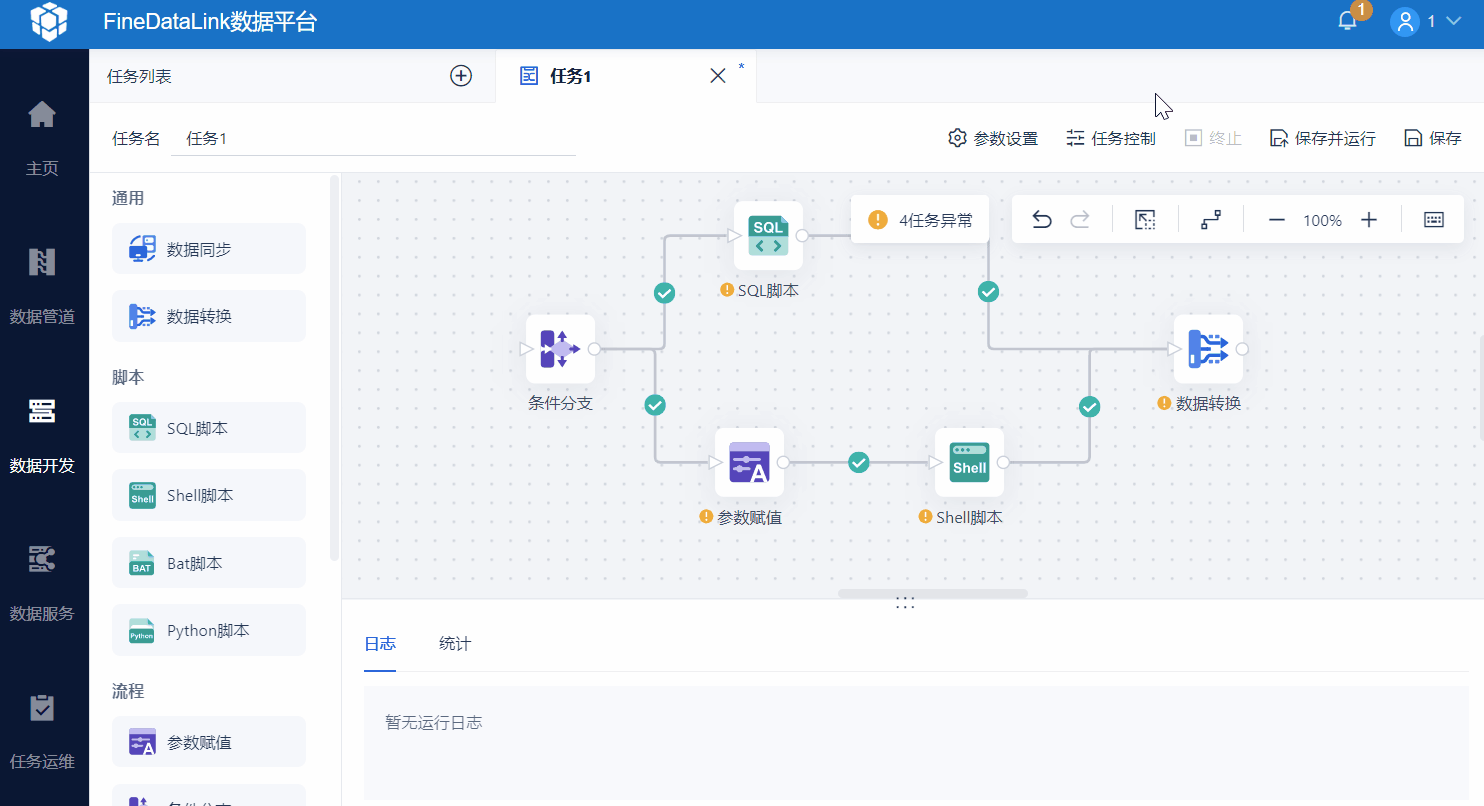
同时,在画布中设置的节点步骤可以进行撤销还原操作,例如上一步中将节点任务执行条件改为「失败时执行」,那么撤销该步骤,则还原为成功时执行。如下图所示:
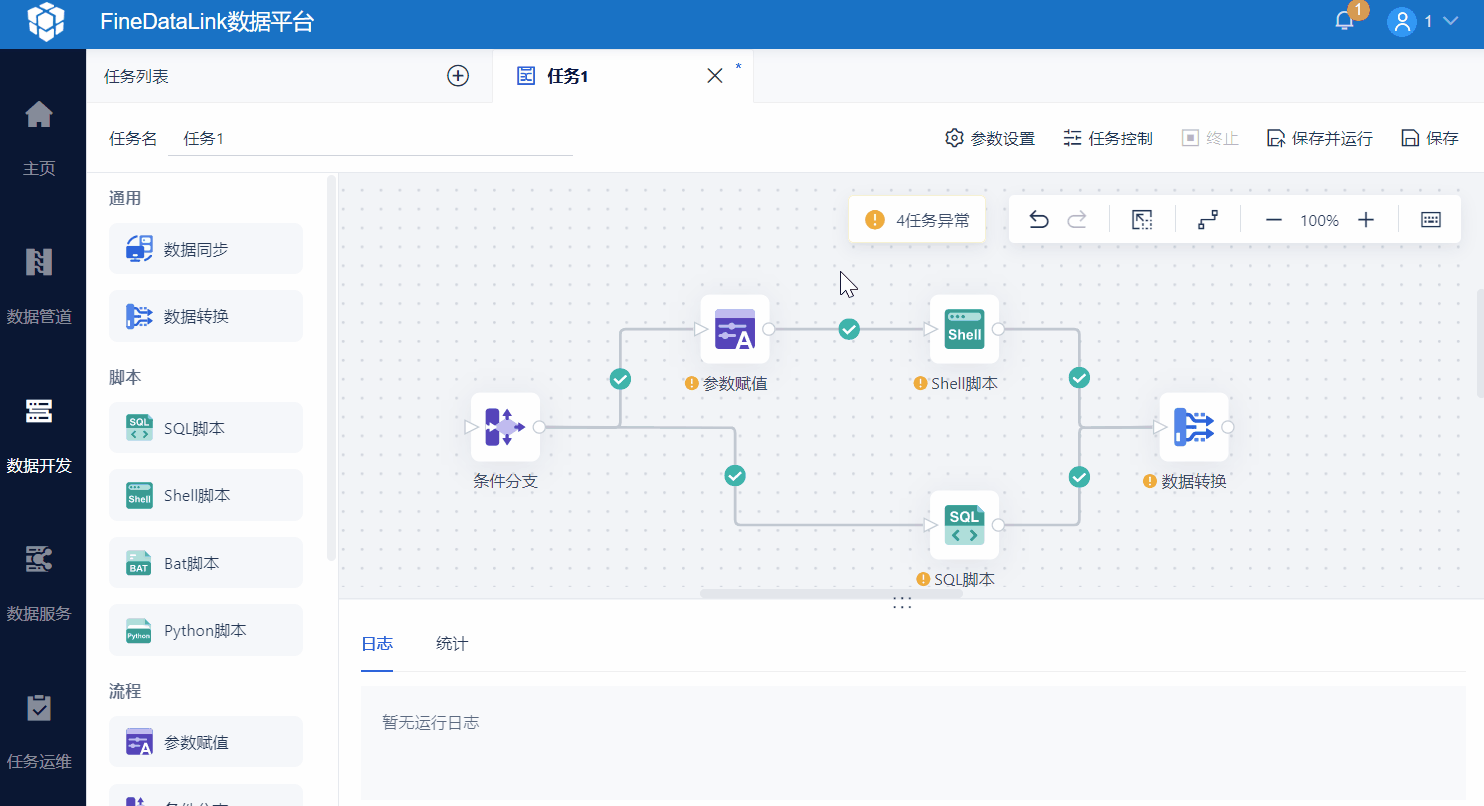
3.3 节点多选与复制
详情请参见:节点支持复制粘贴
3.4 节点支持禁用
支持禁用节点及下游节点。详情请参见:节点支持禁用
3.5 移动设计界面画布
在设计界面按住键盘空格键,然后拖动鼠标光标,可以移动任务整体画布,操作如下图所示:
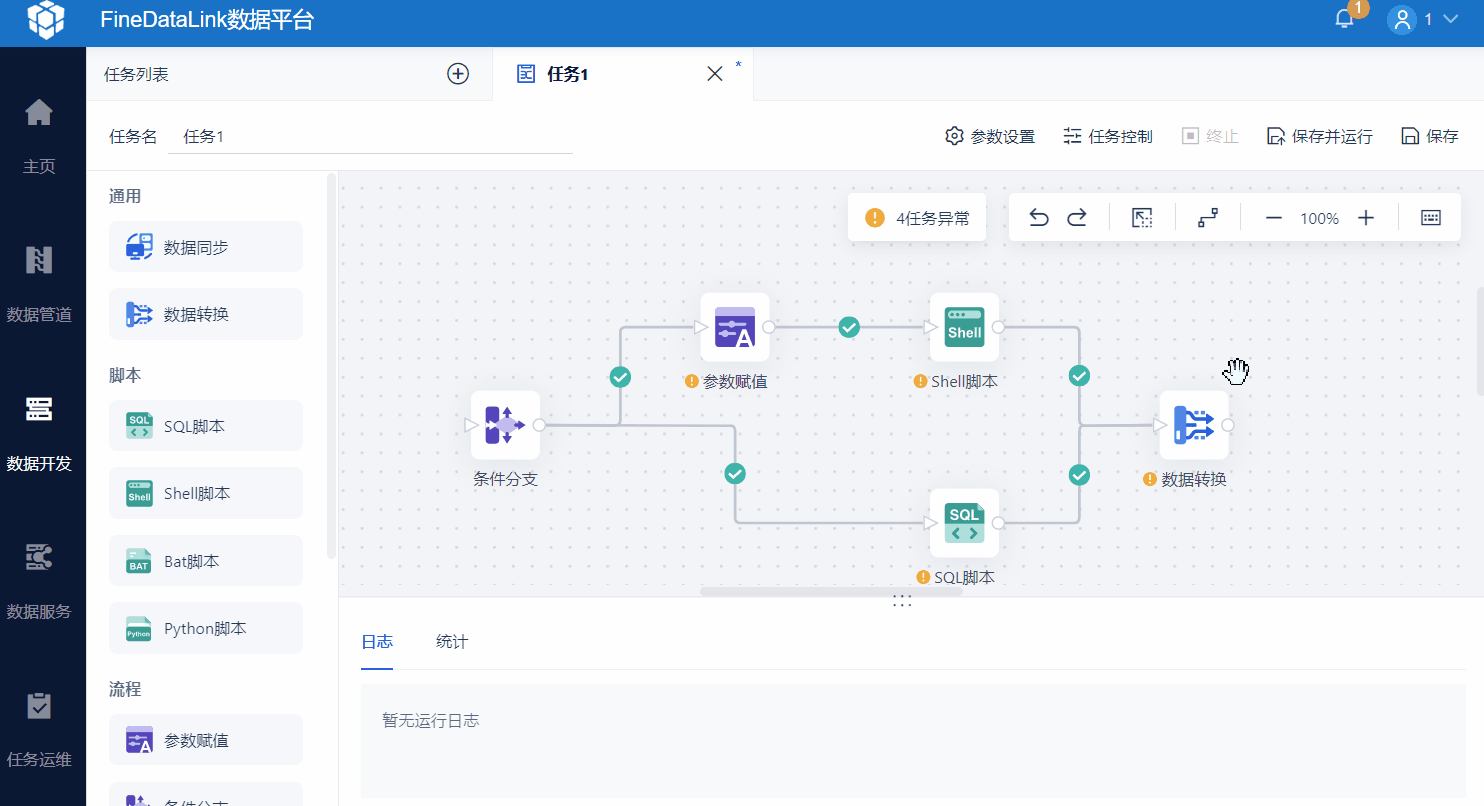
同时可以将任务无限拓展画布区域。如下图所示:
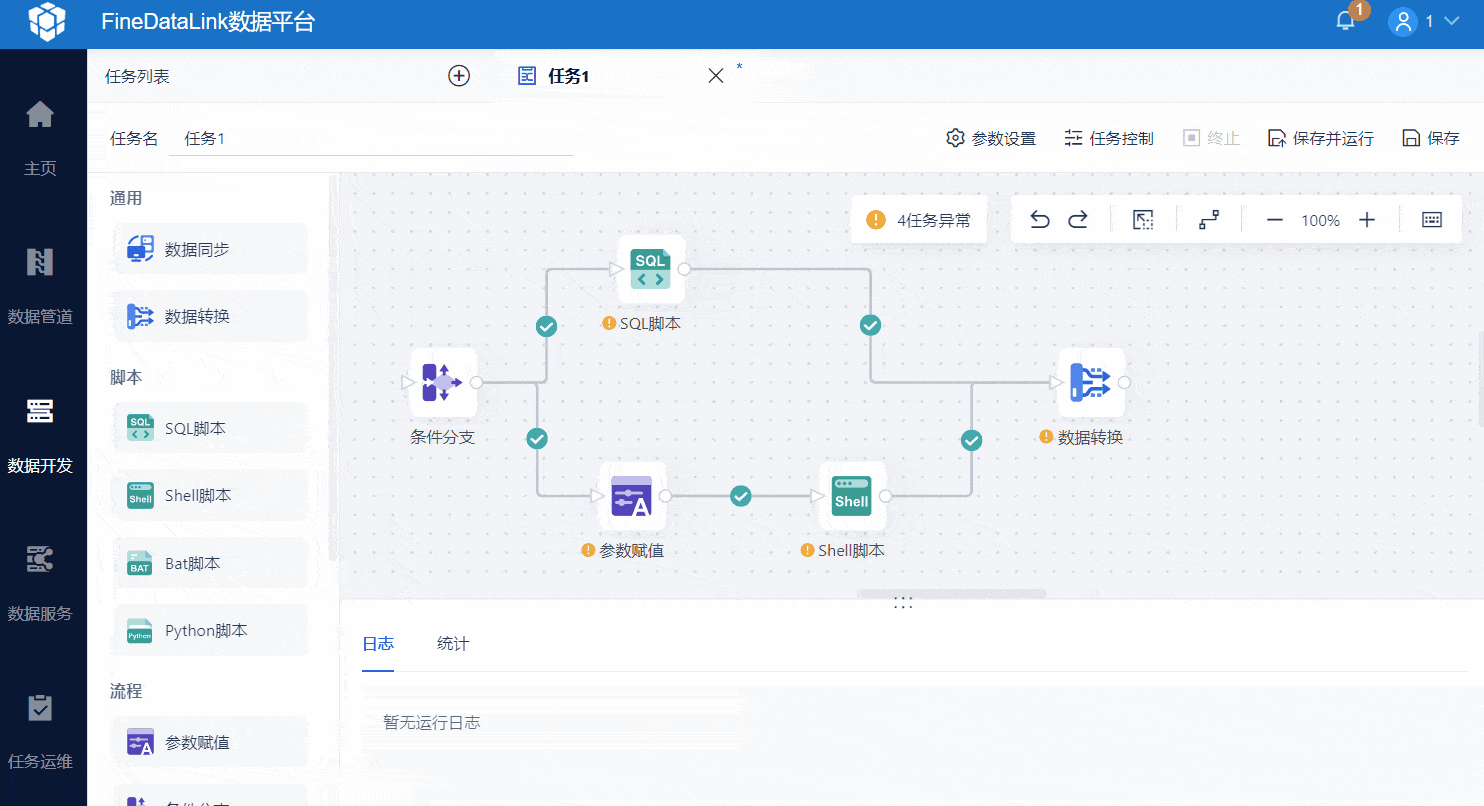
3.6 节点任务构建提示
4.0.18 版本支持在设计节点和任务时,实时提示节点和任务是否有错误,便于开发人员在构建前直观地看出任务能否构建成功以及影响构建的因素,并快速定位到问题,提升开发任务速度。
若设计任务时节点有异常,则会提示共有几个任务节点异常,同时鼠标悬浮在对应节点的异常警示图标时,出现悬浮框提示具体的异常问题,如下图所示:
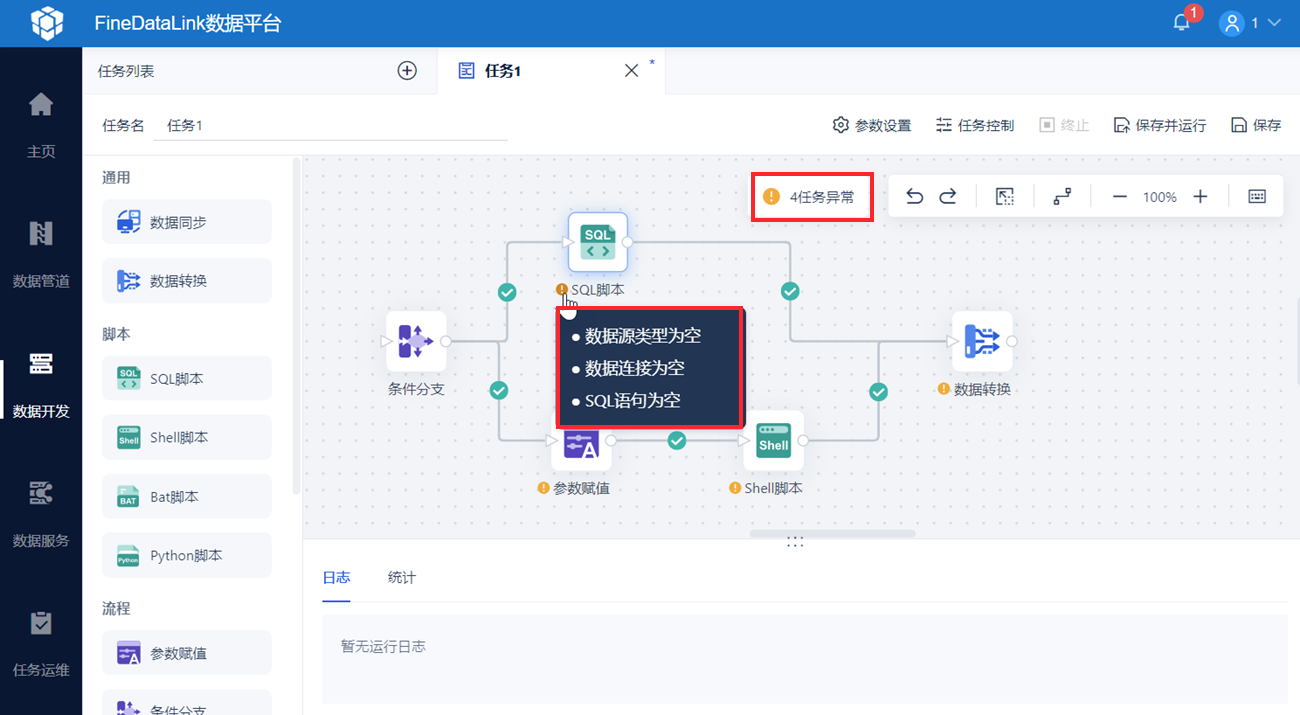
若设计任务时节点无异常,则整个任务提示「无异常」,如下图所示:
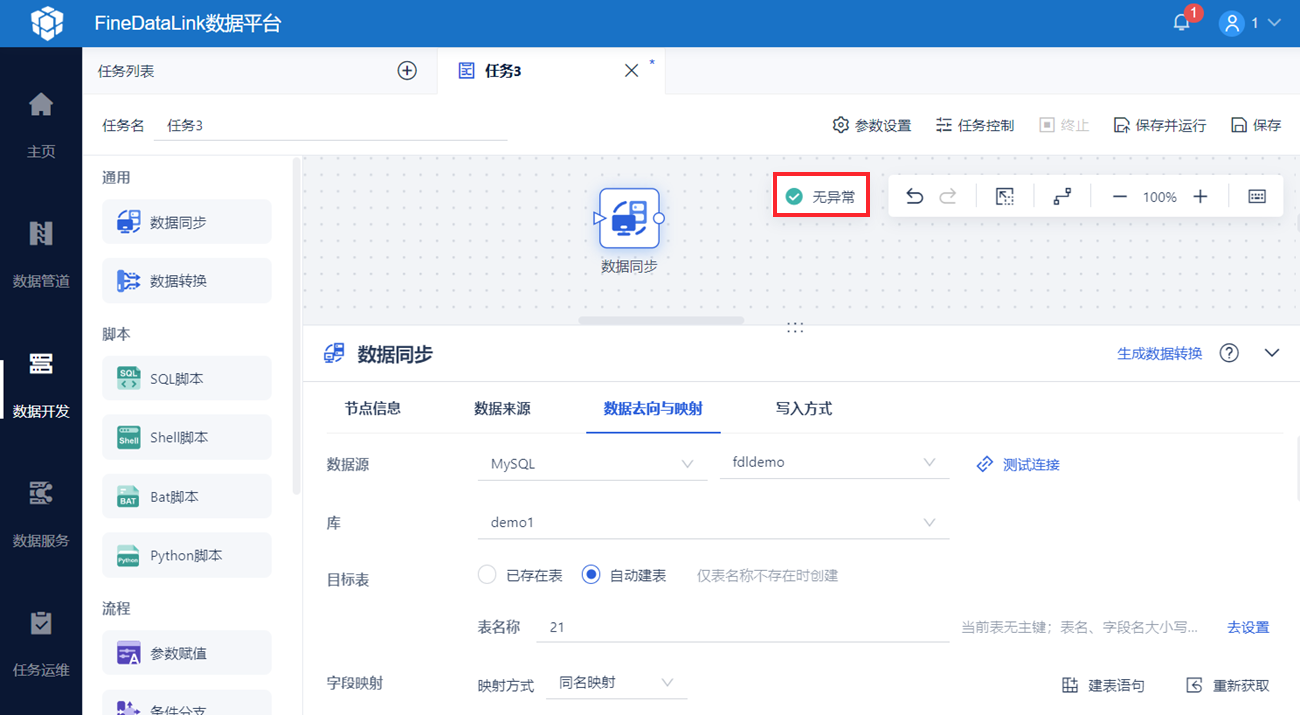
4. 任务工具栏编辑
4.1 运行和终止任务
设计好的 ETL 任务可以点击工具栏的「保存并运行」来运行,如果需要中途强制终止任务,可以点击「终止」,操作如下图所示:
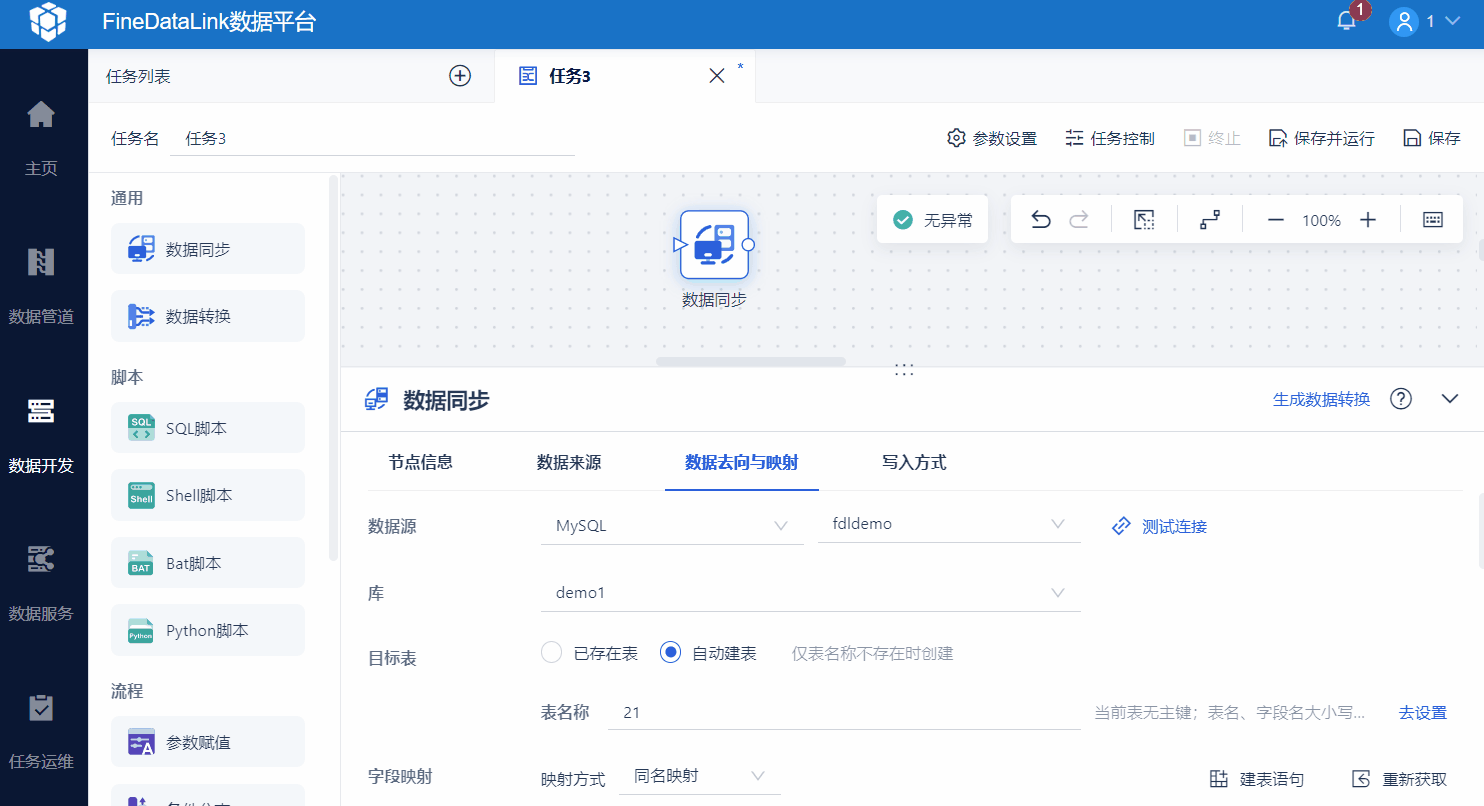
4.2 参数设置
工具栏中的「参数设置」可以让用户自定义一些参数,详细介绍参见文档:自定义参数
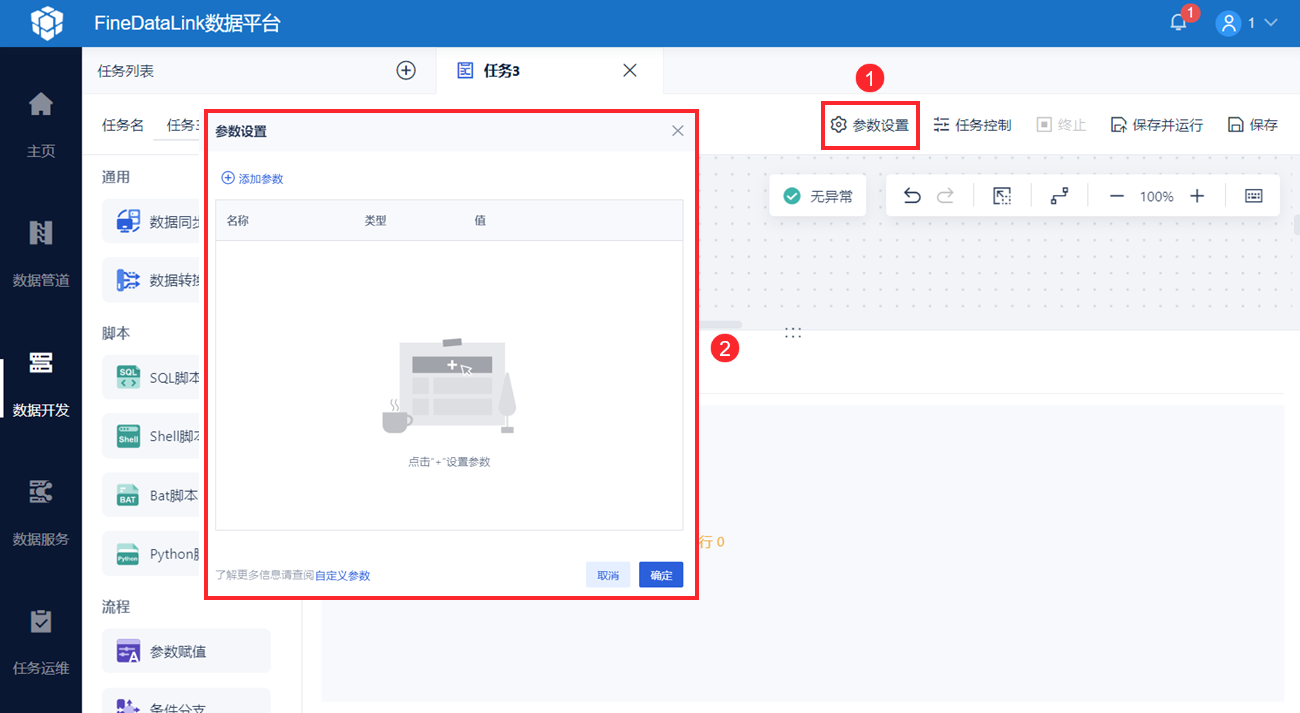
4.3 调度配置
工具栏中的「任务控制」可以让任务定期自动运行,保证数据实时更新,详细介绍参见文档:调度配置
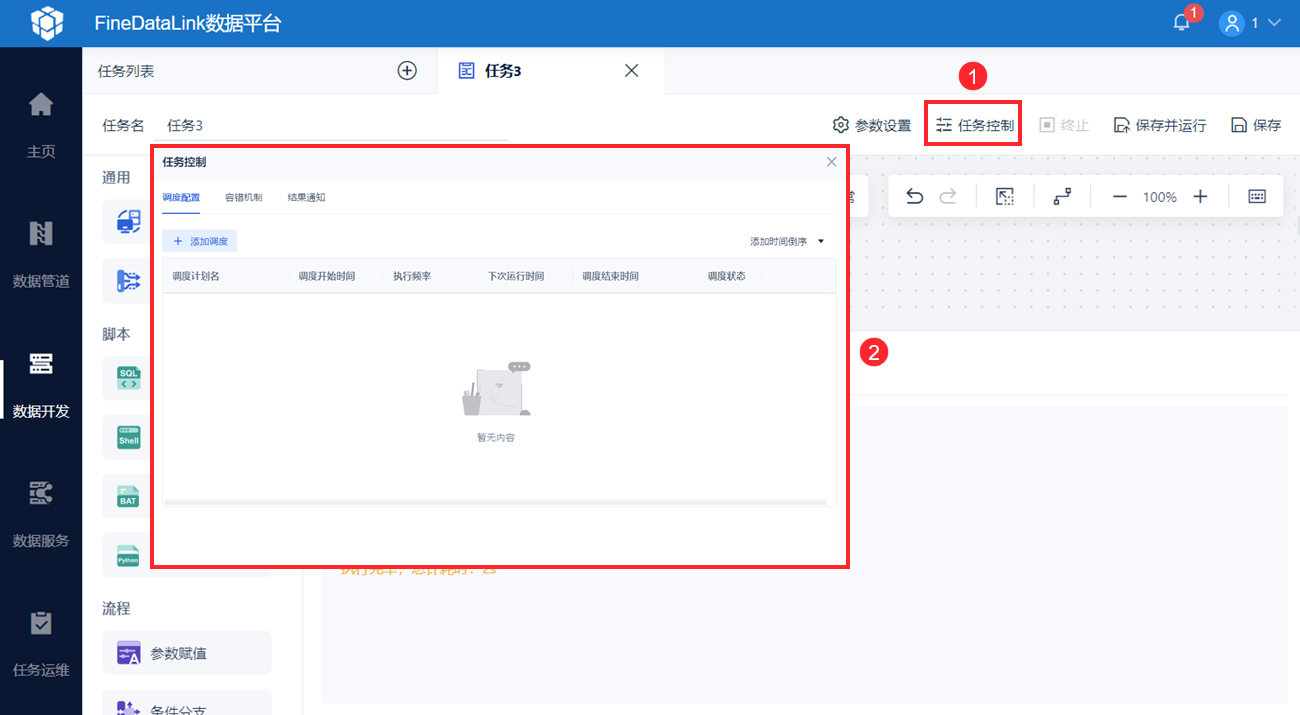
5. 任务日志编辑
5.1 日志
任务日志展示区域的「日志」页可以查看当前任务的执行情况。
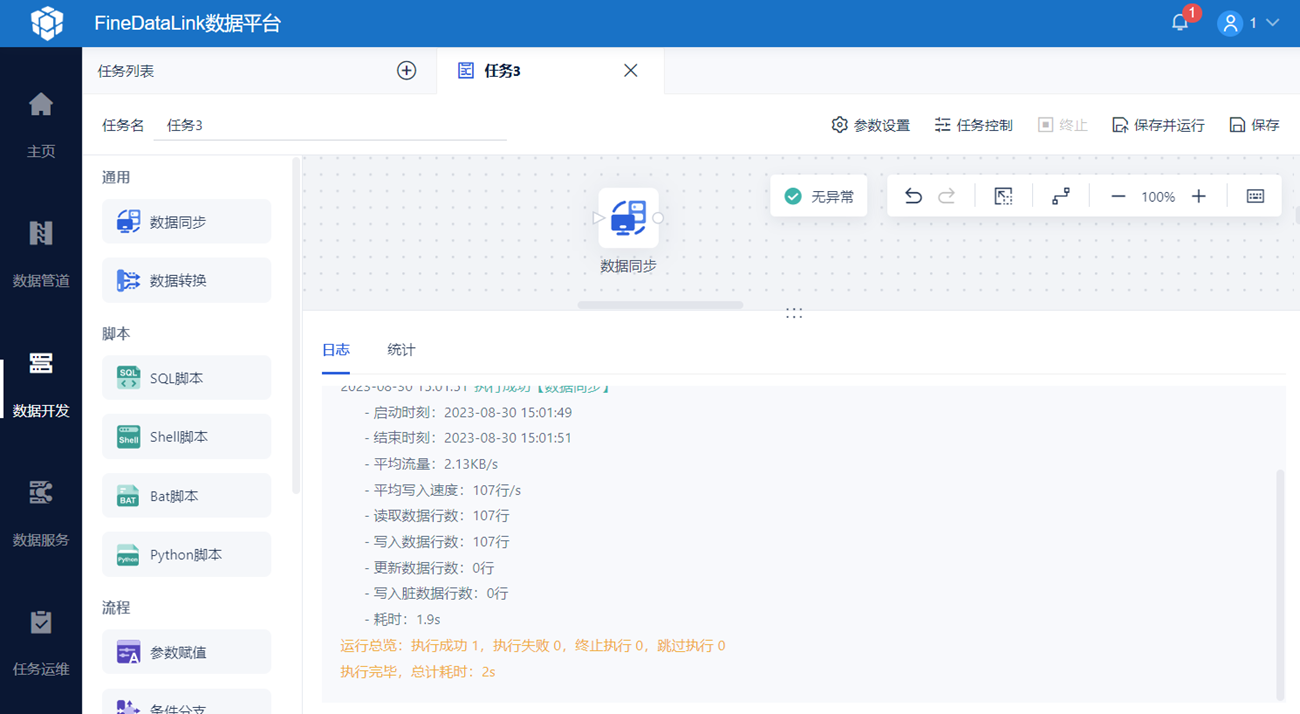
在「日志」这个 Tab 页下,具体显示内容请参见:运行日志介绍
5.2 统计
任务日志展示区域的「统计」页可以查看「数据同步」节点和「数据转换」节点的读写信息。
若定时任务运行过程中有脏数据,也展示脏数据信息;点击脏数据行数可展开查看各错误原因分类下的脏数据条数。
注:表格中「总流量」字段代表读取和写入的数据量,所占用的流量。